Win7下IP和MAC地址办法绑定、删除操作
查看修改和绑定MAC地址的详细方法与步骤

教你如何查看及修改和绑定MAC地址给出方法来绑定你的IP和MAC地址防止别人盗用你的MAC地址,MAC地址就是物理地址。
XP系统下绑定开始菜单——运行——输入CMD——再输入ipconfig /all 查看你的IP地址和MAC地址(物理地址),然后在输入arp -s ip mac就可以将IP绑定MAC地址了。
如arp -s 10.5.118.145 00-25-B3-72-4B-D8,10.5.118.145是我的IP地址,00-25-B3-72-4B-D8是我的物理地址。
如果要解除绑定就输入arp -d解除MAC地址绑定。
Windows7系统下绑定win7系统的话arp绑定无效,勒个时候就要用其他方法:使用 arp -a 命令查看网关的MAC网卡物理地址使用 netsh i i show in命令查看本地连接的idx编号,我的是11的。
使用 netsh -c “i i” add neighbors 本地连接的idx “网关IP”“网关mac“命令绑定MAC地址使用 arp -a 查看MAC绑定结果最后绑定的结果是静态的。
如果没有人盗用你的MAC地址最好就不要绑定了。
1.执行arp-s 命令即可绑定IP和MAC地址,但在Win7下运行arp -s 绑定mac时,出现“ARP 项添加失败: 拒绝访问。
”的提示,Win7下绑定IP和MAC地址操作和X P有所差别,在Win7中需要用netsh命令了来绑定Mac地址。
2.1、CMD中输入:netsh i i show in,找到“本地连接”对应的“Idx” (笔者的是“11”,下面neighbors后面的数字跟这里一致。
)3.2、下面在CMD输入:netsh -c “i i” add neighbors 11 “网关IP” “Mac地址“,这里11是idx号。
通过上面的命令就能绑定Mac地址,而在Win7上用arp -d并不能完全的删除绑定,必须使用netsh -c "i i" delete neighbors IDX(IDX改为相应的数字)才可删除M AC地址绑定。
在WIN7下绑定IP和MAC
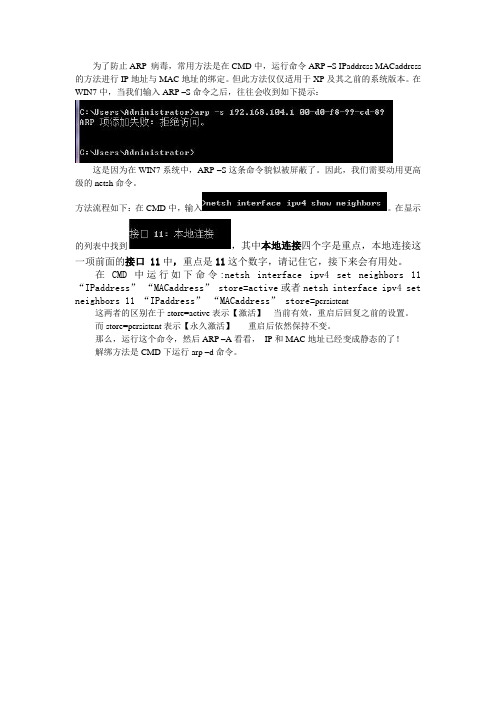
为了防止ARP 病毒,常用方法是在CMD中,运行命令ARP –S IPaddress MACaddress 的方法进行IP地址与MAC地址的绑定。
但此方法仅仅适用于XP及其之前的系统版本。
在WIN7中,当我们输入ARP –S命令之后,往往会收到如下提示:
这是因为在WIN7系统中,ARP –S这条命令貌似被屏蔽了。
因此,我们需要动用更高级的netsh命令。
方法流程如下:在CMD中,输入。
在显示
的列表中找到,其中本地连接四个字是重点,本地连接这一项前面的接口 11中,重点是11这个数字,请记住它,接下来会有用处。
在CMD中运行如下命令:netsh interface ipv4 set neighbors 11 “IPaddress”“MACaddress” store=active或者netsh interface ipv4 set neighbors 11 “IPaddress”“MACaddress” store=persistent
这两者的区别在于store=active表示【激活】---当前有效,重启后回复之前的设置。
而store=persistent表示【永久激活】-----重启后依然保持不变。
那么,运行这个命令,然后ARP –A看看,IP和MAC地址已经变成静态的了!
解绑方法是CMD下运行arp –d命令。
教你如何解决ip冲突、如何进行ip和mac绑定

教你如何解决ip冲突、如何进行ip和mac绑定作者:交子日期:2013-11-7局域网组建过程中,经常出现ip地址与网内其他地址冲突的问题,这本来看似简单的一个小问题却导致网络不能正常访问,还拖累整个局域网的正常通信。
那么,如何避免局域网出现ip地址冲突,如何解决ip地址冲突问题呢?下面有两个比较简单的方法供网管们参考。
一、通过路由器进行IP和MAC绑定、网关的静态绑定一种方法是采用DHCP方式为用户分配IP,然后限定这些用户只能使用动态IP的方式。
这样如果改成静态IP的方式则不能连接上网络;也就是使用了DHCP SNOOPING功能。
先点击“开始”选择“运行”,然后在里面输入ipconfig -all命令,这就可以查出自己的网卡地址;记录后再到代理服务器端把上网的静态IP地址与所记录计算机的网卡地址进行捆绑,具体命令是:ARP -s192.168.0.4 00-EO-4C-6C-08-75这样,就将您上网的静态IP地址192.168.0.4与网卡地址为00-EO-4C-6C-08-75的计算机绑定在一起了。
即使别人盗用此IP地址192.168.0.4,也无法通过代理服务器上网。
其中应注意的是此项命令仅在局域网中上网的代理服务器端有用,还要是静态IP地址,像一般的 Modem拨号上网是动态IP地址就不起作用。
对于动态分配IP,做一个DHCP服务器来绑定用户网卡MAC地址和IP地址,然后再根据不同IP设定权限。
对于静态IP,如果用三层交换机的话,你可以在交换机的每个端口上做IP地址的限定,如果有人改了自己的IP地址,那么他的网络就不通了。
二、通过专业的网络管理软件来进行IP和MAC绑定,防止修改IP地址、禁止修改MAC地址另外一种方法就是采用专业上网管理软件进行ip-mac绑定,“聚生网管”就是这样一款专门进行网络限制、进行ip-mac绑定的网络管理软件,软件能够自动扫描局域内ip和mac地址,只需要网管根据要求设置绑定列表即可。
如何绑定IP与网卡MAC地址

在NetworkAddress的子键下继续建立名为“ParamDesc”的字符串,其作用为指定NetworkAddress的描述,其值可为“Mቤተ መጻሕፍቲ ባይዱC Address”。这样以后打开网络邻居的“属性”,双击相应的网卡就会发现有一个“高级”设置,其下存在MAC Address的选项,它就是你在注册表中加入的新项NetworkAddress,以后只要在此修改MAC地址就可以了。
),在这里假设你的网卡在0000子键。
在0000子键下添加一个字符串,命名为“NetworkAddress”,键值为修改后的MAC地址,要求为连续的12个16进制数。然后在“0000”子键下的NDI\params中新建一项名为NetworkAddress的子键,在该子键下添加名为“default”的字符串,如果有了default的看一下键值有没有,没有的话就把键值为修改后的MAC地址。
使用 arp -a 查看MAC绑定结果
通过注册表来修改MAC地址
如果是校园网,而且绑定IP后依然被盗用MAC的话,那就尝试通过注册表来修改MAC(建议修改注册表之前先为系统设置一个还原点,要不然把系统弄崩了就麻烦了,我的电脑——属性——系统保护——创建——输入一个还原点的名称然后创建就OK了)
静态IP与MAC地址怎样进行绑定
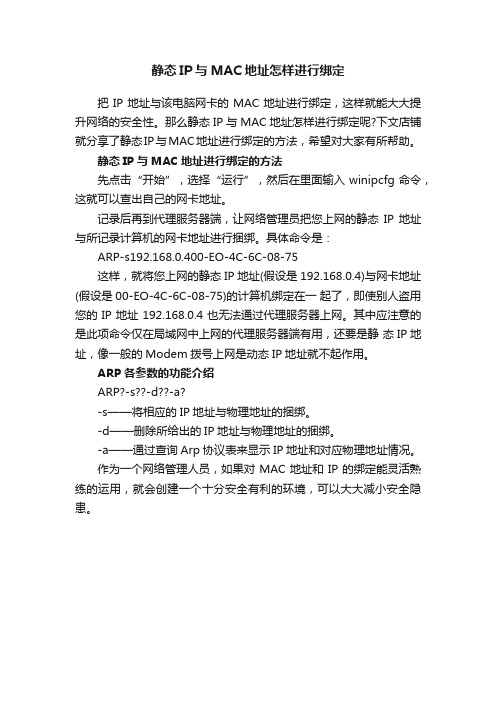
静态IP与MAC地址怎样进行绑定
把IP地址与该电脑网卡的MAC地址进行绑定,这样就能大大提升网络的安全性。
那么静态IP与MAC地址怎样进行绑定呢?下文店铺就分享了静态IP与MAC地址进行绑定的方法,希望对大家有所帮助。
静态IP与MAC地址进行绑定的方法
先点击“开始”,选择“运行”,然后在里面输入winipcfg命令,这就可以查出自己的网卡地址。
记录后再到代理服务器端,让网络管理员把您上网的静态IP地址与所记录计算机的网卡地址进行捆绑。
具体命令是:
ARP-s192.168.0.400-EO-4C-6C-08-75
这样,就将您上网的静态IP地址(假设是192.168.0.4)与网卡地址(假设是00-EO-4C-6C-08-75)的计算机绑定在一起了,即使别人盗用您的IP地址192.168.0.4也无法通过代理服务器上网。
其中应注意的是此项命令仅在局域网中上网的代理服务器端有用,还要是静态IP地址,像一般的Modem拨号上网是动态IP地址就不起作用。
ARP各参数的功能介绍
ARP?-s??-d??-a?
-s——将相应的IP地址与物理地址的捆绑。
-d——删除所给出的IP地址与物理地址的捆绑。
-a——通过查询Arp协议表来显示IP地址和对应物理地址情况。
作为一个网络管理人员,如果对MAC地址和IP的绑定能灵活熟练的运用,就会创建一个十分安全有利的环境,可以大大减小安全隐患。
ip和mac绑定的几种方法

H3C华为交换机端口绑定基本配置1,端口+MACa)AM命令使用特殊的AM User-bind命令,来完成MAC地址与端口之间的绑定。
例如:[SwitchA]am user-bind mac-address 00e0-fc22-f8d3 interface Ethernet 0/1配置说明:由于使用了端口参数,则会以端口为参照物,即此时端口E0/1只允许PC1上网,而使用其他未绑定的MAC地址的PC机则无法上网。
但是PC1使用该MAC地址可以在其他端口上网。
b)mac-address命令使用mac-address static命令,来完成MAC地址与端口之间的绑定。
例如:[SwitchA]mac-address static 00e0-fc22-f8d3 interface Ethernet 0/1 vlan 1[SwitchA]mac-address max-mac-count 0配置说明:由于使用了端口学习功能,故静态绑定mac后,需再设置该端口mac 学习数为0,使其他PC接入此端口后其mac地址无法被学习。
2,IP+MACa)AM命令使用特殊的AM User-bind命令,来完成IP地址与MAC地址之间的绑定。
例如:[SwitchA]am user-bind ip-address 10.1.1.2 mac-address 00e0-fc22-f8d3配置说明:以上配置完成对PC机的IP地址和MAC地址的全局绑定,即与绑定的IP地址或者MAC地址不同的PC机,在任何端口都无法上网。
支持型号:S3026E/EF/C/G/T、S3026C-PWR、E026/E026T、S3050C、E050、S3526E/C/EF、S5012T/G、S5024Gb)arp命令使用特殊的arp static命令,来完成IP地址与MAC地址之间的绑定。
例如:[SwitchA]arp static 10.1.1.2 00e0-fc22-f8d3配置说明:以上配置完成对PC机的IP地址和MAC地址的全局绑定。
如何突破IP与MAC地址绑定限制上网
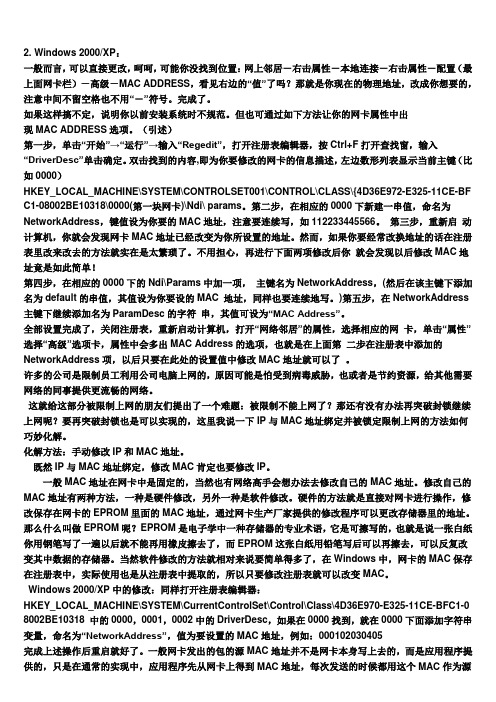
2. Windows 2000/XP:一般而言,可以直接更改,呵呵,可能你没找到位置:网上邻居-右击属性-本地连接-右击属性-配置(最上面网卡栏)-高级-MAC ADDRESS,看见右边的“值”了吗?那就是你现在的物理地址,改成你想要的,注意中间不留空格也不用“-”符号。
完成了。
如果这样搞不定,说明你以前安装系统时不规范。
但也可通过如下方法让你的网卡属性中出现MAC ADDRESS选项。
(引述)第一步,单击“开始”→“运行”→输入“Regedit”,打开注册表编辑器,按Ctrl+F打开查找窗,输入“DriverDesc”单击确定。
双击找到的内容,即为你要修改的网卡的信息描述,左边数形列表显示当前主键(比如0000)HKEY_LOCAL_MACHINE\SYSTEM\CONTROLSET001\CONTROL\CLASS\{4D36E972-E325-11CE-BF C1-08002BE10318\0000(第一块网卡)\Ndi\ params。
第二步,在相应的0000下新建一串值,命名为NetworkAddress,键值设为你要的MAC地址,注意要连续写,如112233445566。
第三步,重新启动计算机,你就会发现网卡MAC地址已经改变为你所设置的地址。
然而,如果你要经常改换地址的话在注册表里改来改去的方法就实在是太繁琐了。
不用担心,再进行下面两项修改后你就会发现以后修改MAC地址竟是如此简单!第四步,在相应的0000下的Ndi\Params中加一项,主键名为NetworkAddress,(然后在该主键下添加名为default的串值,其值设为你要设的MAC 地址,同样也要连续地写。
)第五步,在NetworkAddress 主键下继续添加名为ParamDesc的字符串,其值可设为“MAC Address”。
全部设置完成了,关闭注册表,重新启动计算机,打开“网络邻居”的属性,选择相应的网卡,单击“属性”选择“高级”选项卡,属性中会多出MAC Address的选项,也就是在上面第二步在注册表中添加的NetworkAddress项,以后只要在此处的设置值中修改MAC地址就可以了。
mac地址的绑定与解除
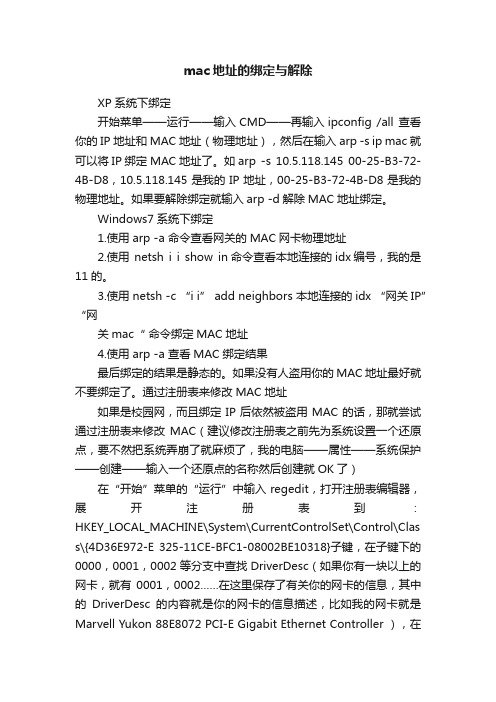
mac地址的绑定与解除XP系统下绑定开始菜单——运行——输入CMD——再输入ipconfig /all 查看你的IP地址和MAC地址(物理地址),然后在输入arp -s ip mac就可以将IP绑定MAC地址了。
如arp -s 10.5.118.145 00-25-B3-72-4B-D8,10.5.118.145是我的IP地址,00-25-B3-72-4B-D8是我的物理地址。
如果要解除绑定就输入arp -d解除MAC地址绑定。
Windows7系统下绑定1.使用 arp -a 命令查看网关的MAC网卡物理地址2.使用netsh i i show in命令查看本地连接的idx编号,我的是11的。
3.使用 netsh -c “i i” add neighbors 本地连接的idx “网关IP” “网关mac“ 命令绑定MAC地址4.使用 arp -a 查看MAC绑定结果最后绑定的结果是静态的。
如果没有人盗用你的MAC地址最好就不要绑定了。
通过注册表来修改MAC地址如果是校园网,而且绑定IP后依然被盗用MAC的话,那就尝试通过注册表来修改MAC(建议修改注册表之前先为系统设置一个还原点,要不然把系统弄崩了就麻烦了,我的电脑——属性——系统保护——创建——输入一个还原点的名称然后创建就OK了)在“开始”菜单的“运行”中输入regedit,打开注册表编辑器,展开注册表到:HKEY_LOCAL_MACHINE\System\CurrentControlSet\Control\Class\{4D36E972-E 325-11CE-BFC1-08002BE10318}子键,在子键下的0000,0001,0002等分支中查找DriverDesc(如果你有一块以上的网卡,就有0001,0002……在这里保存了有关你的网卡的信息,其中的DriverDesc的内容就是你的网卡的信息描述,比如我的网卡就是Marvell Yukon 88E8072 PCI-E Gigabit Ethernet Controller ),在这里假设你的网卡在0000子键。
- 1、下载文档前请自行甄别文档内容的完整性,平台不提供额外的编辑、内容补充、找答案等附加服务。
- 2、"仅部分预览"的文档,不可在线预览部分如存在完整性等问题,可反馈申请退款(可完整预览的文档不适用该条件!)。
- 3、如文档侵犯您的权益,请联系客服反馈,我们会尽快为您处理(人工客服工作时间:9:00-18:30)。
Win7下绑定IP和MAC地址办法
1、CMD中输入:netsh i i show in
如图“本地连接”对应的“Idx”数值是11
2、以管理员身份运行CMD输入:netsh -c “i i” add neighbors “Idx” “网关IP” “Mac地址“示例:Idx:11;网关:192.168.1.1;Mac地址:C8-3A-35-6C-C9-69
则为:netsh -c "i i" add neighbors 11 192.168.1.1 C8-3A-35-6C-C9-69
运行命令后,再用arp -a网关变成"静态"即成功绑定如图所示?
Win7下删除绑定IP和MAC地址办法
在Win7上用arp -d并不能完全的删除绑定,必须使用netsh -c "i i" delete neighbors IDX才可删除MAC地址绑定。
相关命令:
1、使用arp -a 命令查看网关的MAC网卡物理地址
2、使用netsh i i show in 命令查看本地连接的idx编号
3、使用netsh -c "i i" add neighbors 本地连接的idx “网关IP” “网关mac”命令绑定
4、使用arp -a 查看结果。
